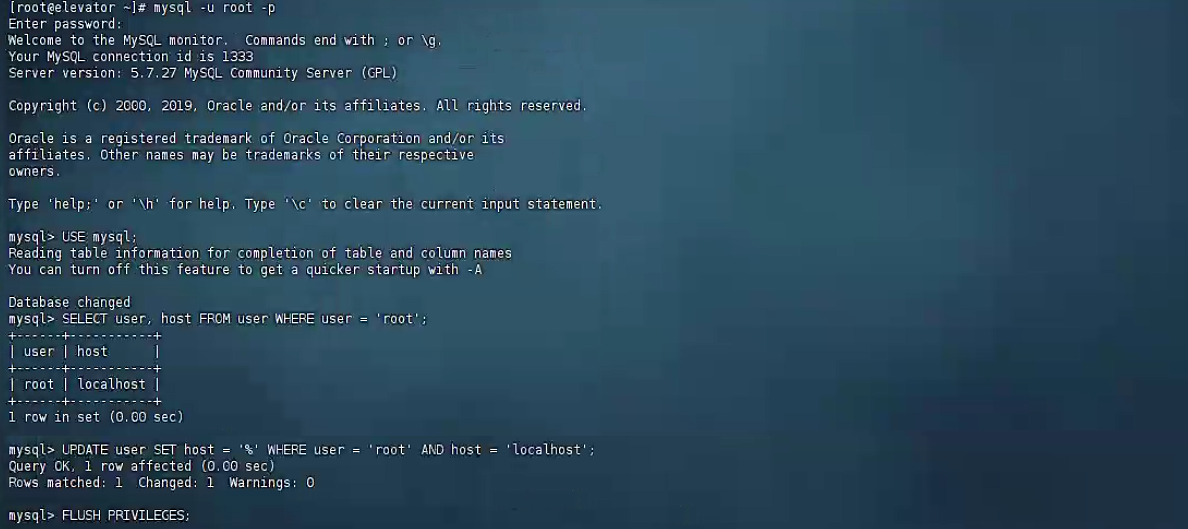概述:
Mysql数据库自带系统数据库故障,恢复后业务数据不变
1 备份除系统库外其他库
bash
# 1. 先获取所有数据库列表(排除 mysql、information_schema、performance_schema、sys)
mysql -u root -p -NBe "SHOW DATABASES WHERE \`Database\` NOT IN ('mysql', 'information_schema', 'performance_schema', 'sys')" > databases.txt
# 2. 用获取的数据库列表进行备份(排除系统库)
mysqldump -u root -p --databases $(cat databases.txt) > all_business_data.sql

-- 步骤说明:
第一条命令会生成一个仅包含业务数据库名称的文件 databases.txt(自动排除系统库)。
第二条命令通过 --databases 参数指定备份 databases.txt 中的所有业务库,实现 "排除 mysql 系统库" 的效果。
2 停止 MySQL 服务并备份当前数据目录
bash
# 1. 停止MySQL服务
sudo systemctl stop mysqld
# 2. 备份当前数据目录(防止误操作,可选但推荐)
sudo mv /var/lib/mysql /var/lib/mysql_old_backup
3 创建新的空数据目录并初始化
- 创建新的空数据目录
bash
# 1. 创建新的数据目录
sudo mkdir /var/lib/mysql
# 2. 设置目录权限(必须为mysql用户)
sudo chown -R mysql:mysql /var/lib/mysql
sudo chmod -R 755 /var/lib/mysql- 初始化数据库
bash
# 3. 初始化MySQL(生成全新的系统库,包括help_topic等表)
sudo mysqld --initialize --datadir=/var/lib/mysql --user=mysql
- 获取初始化生成的临时 root 密码
bash
sudo grep 'temporary password' /var/log/mysqld.log
4 启动 MySQL 并重置 root 密码
bash
# 1. 启动MySQL服务
sudo systemctl start mysqld
# 2. 用临时密码登录
mysql -u root -p
# 输入步骤2中记录的临时密码
# 3. 修改root密码(替换为你的新密码)
ALTER USER 'root'@'localhost' IDENTIFIED BY 'new password';
FLUSH PRIVILEGES;
# 4. 退出MySQL
exit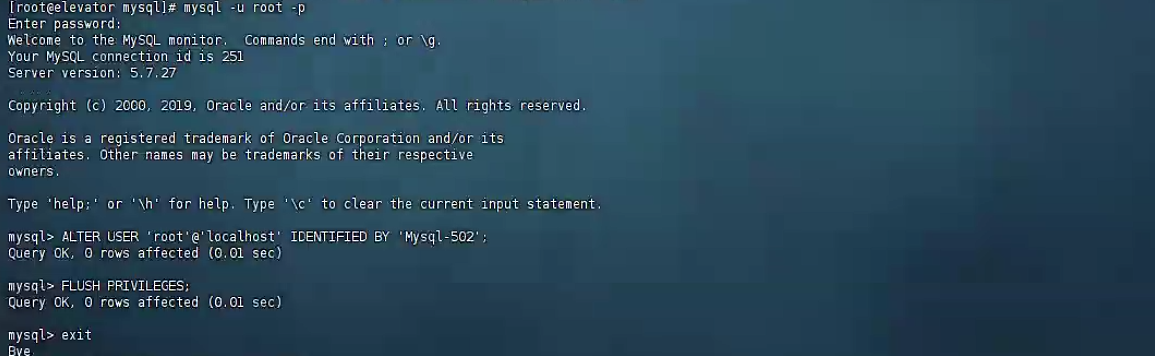
5 恢复业务数据
bash
# 恢复备份(输入新设置的root密码)
mysql -u root -p < all_business_data.sql
6 验证修复结果
bash
# 1. 登录MySQL
mysql -u root -p
# 2. 检查系统表help_topic是否存在
USE mysql;
DESCRIBE help_topic; # 正常显示表结构即修复成功
# 3. 检查业务数据是否恢复
USE 你的业务库名;
SHOW TABLES; # 确认业务表已恢复
SELECT * FROM 你的业务表 LIMIT 1; # 验证数据完整性7 root用户开启远程连接
bash
# 本地登录 MySQL(使用 root 账号)
mysql -u root -p
# 输入 root 密码后进入 MySQL 命令行
# 切换到 mysql 系统库(存储用户权限信息)
USE mysql;
-- 查询当前 root 用户的主机限制(默认是 localhost)
SELECT user, host FROM user WHERE user = 'root';
-- 修改 root 用户允许从所有 IP 连接
UPDATE user SET host = '%' WHERE user = 'root' AND host = 'localhost';
-- 刷新权限使修改生效
FLUSH PRIVILEGES;